在使用Word文档处理表格时,很多用户都会遇到这样一个问题:表格中的文字没有对齐,导致字不在一行,看起来杂乱无章,影响文档的整体美观和阅读体验。尤其是在制作正式报告、论文或者合同文件时,这个问题尤为突出。那么,面对Word表格中字不在一行的情况,我们应该如何解决呢?本文将详细介绍多种实用方法,帮助用户轻松调整表格文字对齐,让文档整齐美观。
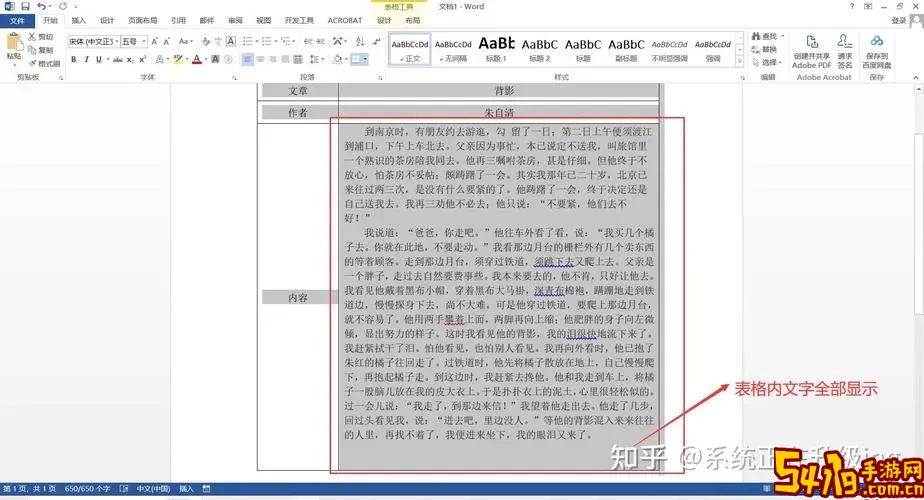
一、了解表格中文字不对齐的原因
在探讨解决方案前,首先需要明确表格中文字不在一行的几个主要原因:
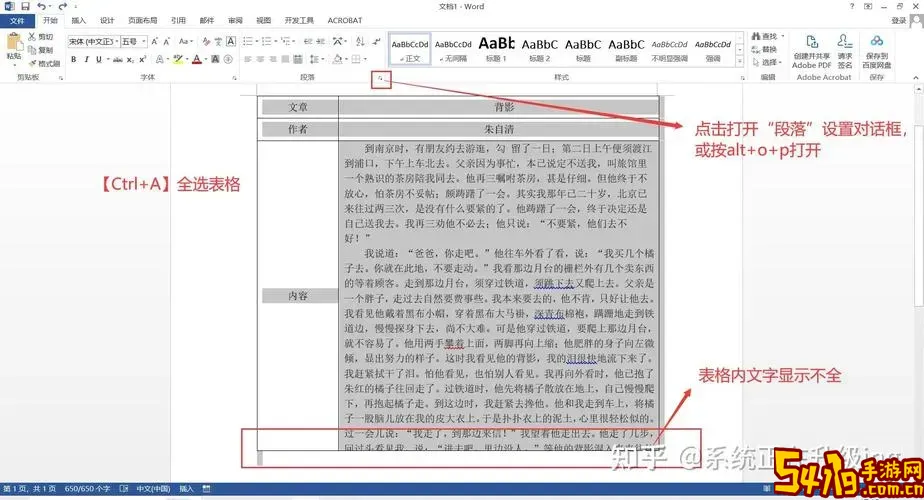
1. 单元格内容有换行符:用户在输入内容时,可能误按了回车键,导致文字换行。
2. 单元格设置了自动换行或文本垂直对齐方式不同:Word中的单元格默认是自动换行,且文本上下对齐方式影响视觉效果。
3. 字体大小或行间距不一致:字体过大或行间距设置不合理,会导致文字显得不在同一水平线。
4. 表格宽度或单元格宽度不足:当表格宽度过窄时,内容会自动折行,导致文字分多行显示。
了解这些原因,有助于我们有针对性地进行调整。
二、调整表格中文字不在一行的常用解决方法
1. 取消手动换行:
选中出现换行的单元格,按 Ctrl + H 打开“查找和替换”,在“查找内容”框中输入换行符(使用 ^l 表示手动换行符),替换为一个空格,点击“全部替换”,即可去除手动换行,使文字回到同一行。
2. 调整单元格宽度:
鼠标拖动表格边框或通过“表格工具”中的“布局”选项卡,增加单元格的宽度,确保内容可以显示在一行内。
3. 修改自动换行设置:
选中目标单元格,右键选择“表格属性”,在“单元格”标签页,点击“选项”,取消“自动换行”的勾选,避免内容自动换行。
4. 设置合适的字体和行间距:
统一文本的字体大小,避免大字体导致文字折行;调整“段落”中的行距为“固定行距”或者适当缩小行间距,让单元格内文字在同一水平线排列。
5. 文本对齐方式调整:
选中单元格,打开“表格工具—布局”中的“对齐方式”,选择“顶部居中”或“居中”,根据需要使文字更加整齐。
三、高级技巧:使用“分栏”或表格样式调整
如果表格内容本身较复杂,可以考虑拆分单元格或者合并多个单元格,使文字的排布更加合理。此外,Word中的“设计”菜单提供了多种表格样式,可用于快速美化表格,提高整体视觉统一性。
四、避免表格中文字不齐的预防措施
1. 在输入文字时尽量避免使用回车键换行,可通过调整单元格宽度来适应文本。
2. 制作表格之前先规划好内容,合理设计单元格大小和文字格式。
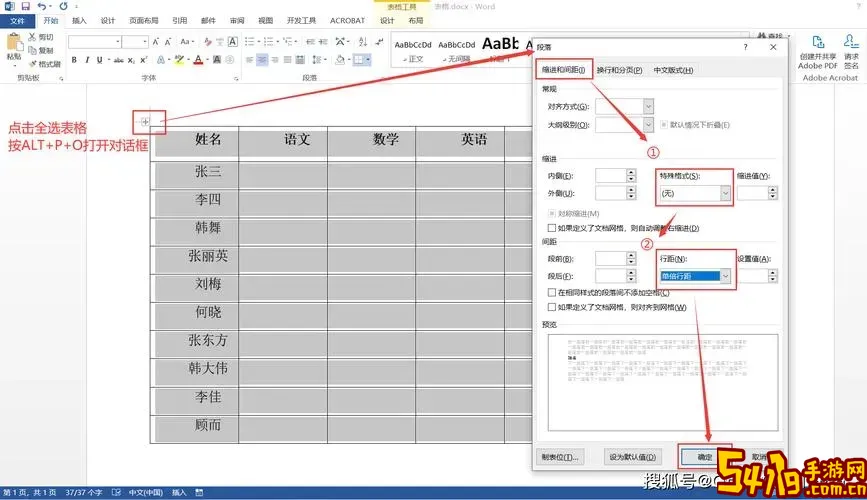
3. 使用Word的“样式”功能统一字体和段落格式,避免因格式不统一导致的文字错位。
总之,Word中表格中文字不在一行的问题虽然常见,但只要掌握上述多种调整技巧,便能轻松解决。合理规划表格结构,科学设置字体和单元格属性,既提升文档专业度,也使浏览和打印效果更加理想。相信通过本文的介绍,广大用户在处理Word表格时会更加得心应手。